Por qué Call of Duty: Black Ops 6 se ve granulado y borrosa
Mejore su Call of Duty: Black Ops 6 Visuals: una guía para eliminar el grano y el desenfoque
Muchos fanáticos de Call of Duty esperan gráficos de primer nivel, pero Black Ops 6 a veces puede quedarse corto, impactando el juego y la inmersión. Si experimenta grano y desenfoque, esta guía proporciona soluciones.
¿Por qué el grano y el desenfoque?
Si la configuración de hardware (resolución, etc.) ya está optimizada, el problema probablemente proviene de la configuración del juego. Las actualizaciones del juego a veces pueden restablecer las opciones, por lo que incluso si las has ajustado antes, se recomienda una respuesta. La configuración de clave está dentro de la pantalla del menú gráfica, la calidad y la vista de las pestañas. La pestaña de calidad contiene la configuración más impactante.
Efectos desactivantes de desenfoque
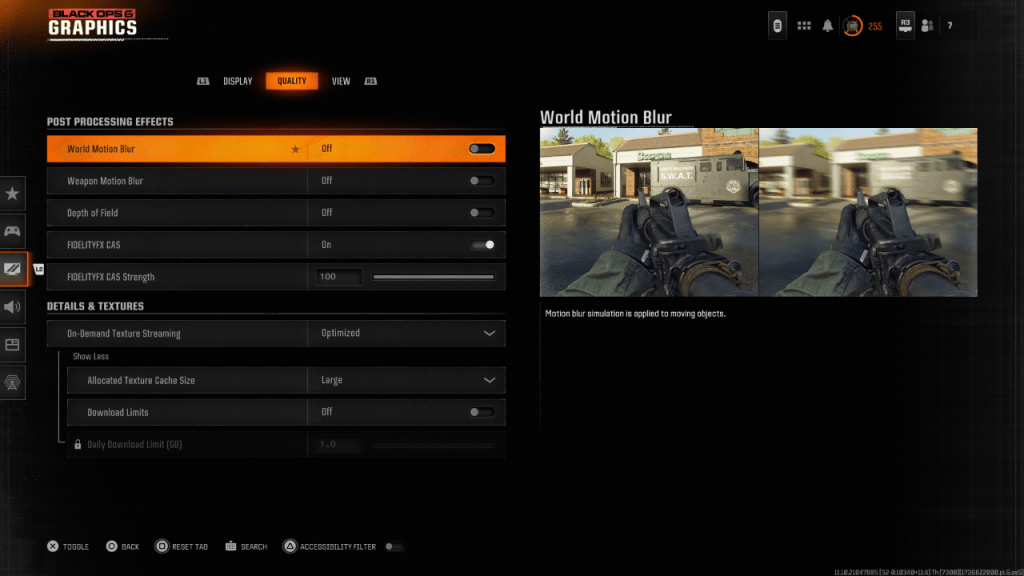
El movimiento de movimiento y la profundidad de campo, al tiempo que mejoran la sensación cinematográfica en algunos juegos, pueden obstaculizar la visibilidad en títulos de ritmo rápido como Black Ops 6 . Para deshabilitarlos:
- Navegue a la configuración de gráficos, luego la pestaña de calidad.
- Localice los "efectos posteriores al procesamiento".
- Establezca "Motion Motion World", "Motaje de arma desenfoque" y "profundidad de campo" para "apagarse".
Mejora de la claridad y la nitidez
La configuración incorrecta de gamma y brillo también puede afectar la calidad de la imagen.
- Vaya a la pestaña Pantalla en la configuración de gráficos.
- Ajuste el control deslizante gamma/brillo hasta que el logotipo Call of Duty (generalmente ubicado en el centro) sea apenas visible. Un valor de alrededor de 50 a menudo funciona bien, pero ajuste según sea necesario para su pantalla.
- En la pestaña de calidad, asegúrese de "FidelityFX CAS" está "ON". Esto activa el afilado adaptativo de contraste de contraste AMD FidelityFX. Mientras que 50/100 es el valor predeterminado, el aumento de 100 puede mejorar aún más la nitidez.
- Si los problemas persisten, examine la configuración de "transmisión de textura a pedido".
Optimización de texturas y detalles
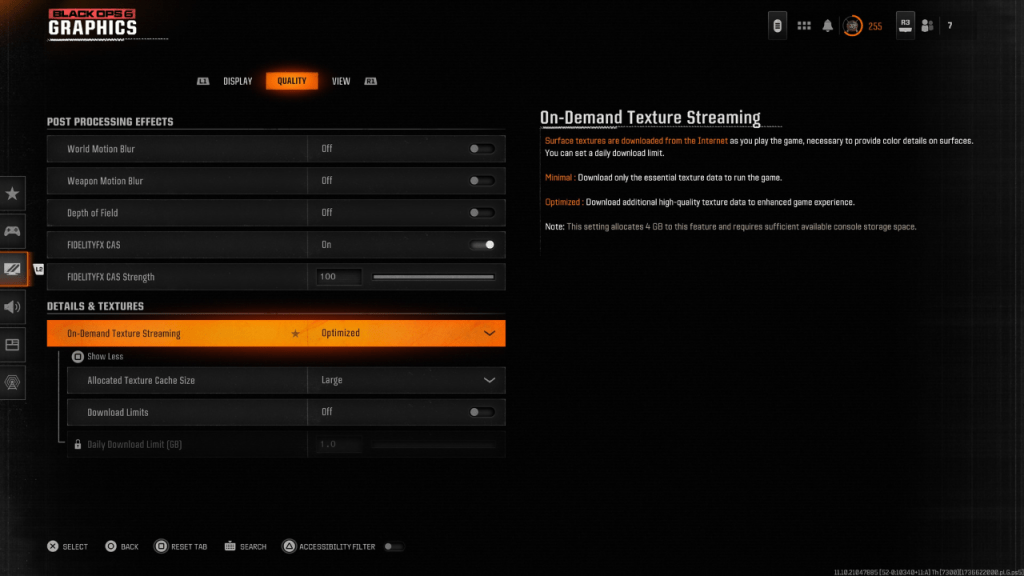
- Black Ops 6* utiliza la transmisión de textura a pedido para administrar el tamaño del archivo. Mientras ahorra espacio, puede comprometer la calidad de la imagen. Para imágenes óptimas:
- Acceda a la configuración de detalles y texturas en la pestaña Calidad.
- Establezca "transmisión de textura a pedido" a "optimizado". Esto descarga texturas de mayor calidad.
- Haga clic en "Mostrar más" para revelar opciones adicionales.
- Establezca "tamaño de caché de textura asignado" en "grande" (esto usa más almacenamiento pero permite que se carguen más texturas simultáneamente).
- Considere establecer "Descargar límites" a "OFF" (si su plan de Internet lo permite). Esto garantiza Black Ops 6 descarga las texturas de la más alta resolución posibles.
Siguiendo estos pasos, puede mejorar significativamente la fidelidad visual de Call of Duty: Black Ops 6 , eliminando el grano y desenfoque para una experiencia de juego más agradable.























![FurrHouse [Ch. 3]](https://images.dshu.net/uploads/30/1719555089667e54115d59f.jpg)




